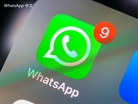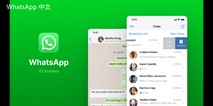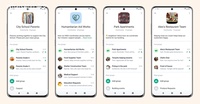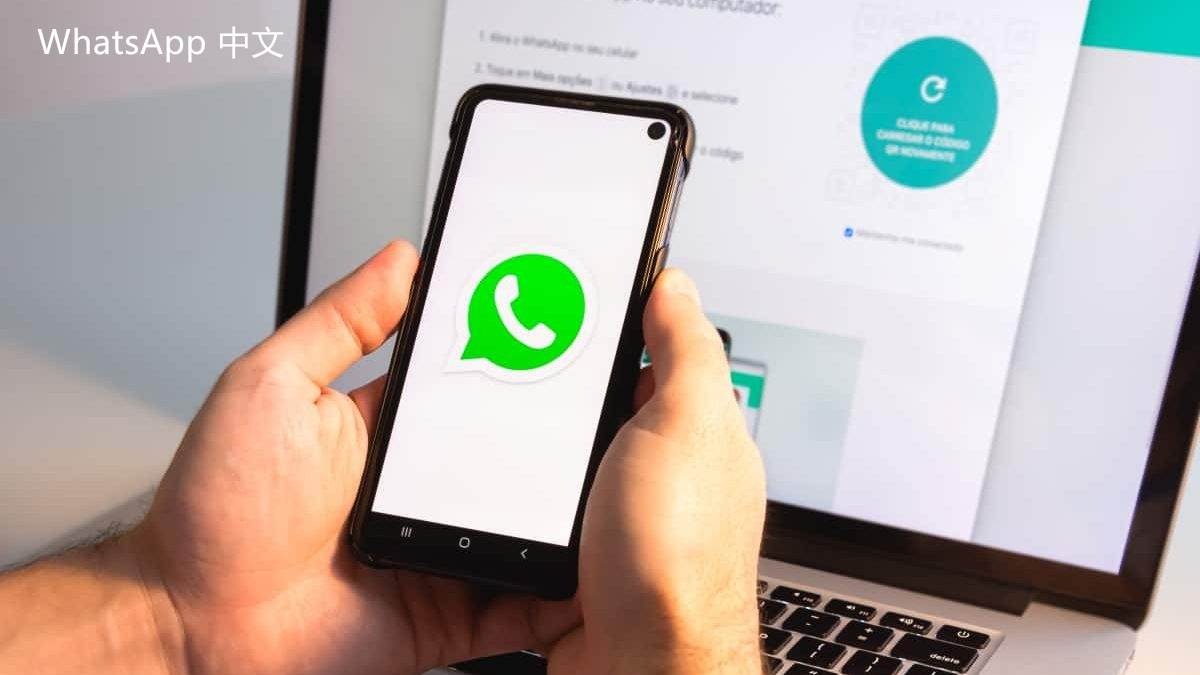
WhatsApp的屏幕共享功能使用指南
随着远程办公和在线交流的普及,WhatsApp作为一款广受欢迎的即时通讯工具,新增了一项实用功能——屏幕共享。这个功能为用户在视频通话过程中提供了更直观的沟通方式,让分享信息、演示内容变得更加便捷。本文将详细介绍如何在WhatsApp中使用屏幕共享功能,以及它的主要应用场景。
一、屏幕共享功能的开启方法
1. 确保你已更新至WhatsApp的最新版本。屏幕共享功能已经在多个平台上推出,包括iOS和Android系统。因此,请前往App Store或Google Play Store更新你的应用。
2. 进行视频通话。在WhatsApp中,您首先需要与联系人发起视频通话。打开WhatsApp,选择一个联系人,点击右上方的摄像头图标以开始视频通话。
3. 找到屏幕共享选项。在进行视频通话时,点击屏幕下方的“共享”按钮。不同平台可能略有不同,通常是一个显示屏的图标。
4. 启动屏幕共享。点击后,系统会提示你选择是否共享整个屏幕或特定应用。在WhatsApp界面,选择“开始共享”即可。对于某些设备,可能需要允许WhatsApp访问你的屏幕。
二、屏幕共享的注意事项
1. 隐私保护。在共享屏幕前,请确保关闭或隐藏不希望对方看到的信息,避免泄露个人隐私。例如,关闭无关的应用程序或窗口。
2. 应用权限。在iOS和Android设备中,WhatsApp可能需要获取特定的权限才能共享屏幕。在启动共享功能时,确保你已授予应用所需的权限。
3. 连接稳定性。为了保证良好的屏幕共享体验,建议在Wi-Fi环境下进行视频通话,以确保网络稳定,避免延时和卡顿。
三、屏幕共享的应用场景
1. 工作协作。屏幕共享可以帮助团队成员在远程会议中更直观地展示项目进度、分享文档、进行讨论。这一点在远程办公中显得尤为重要。
2. 教育培训。教师可以在教学过程中使用屏幕共享功能,向学生展示课程内容或实时进行示范,提高学习效率和互动性。
3. 技术支持。通过屏幕共享,技术人员可以更准确地帮助用户解决问题,直接看到对方的操作界面并提供相应的指导。
结语
WhatsApp的屏幕共享功能为用户提供了更丰富的交流方式,特别是在远程工作、在线教育和技术支持等场景中,能够极大地提升沟通效率。只需简单的操作,即可便捷地与他人分享屏幕信息。希望这份使用指南能帮助您充分利用这项新功能,改善您的沟通体验。


 时间:2025-01-07
时间:2025-01-07